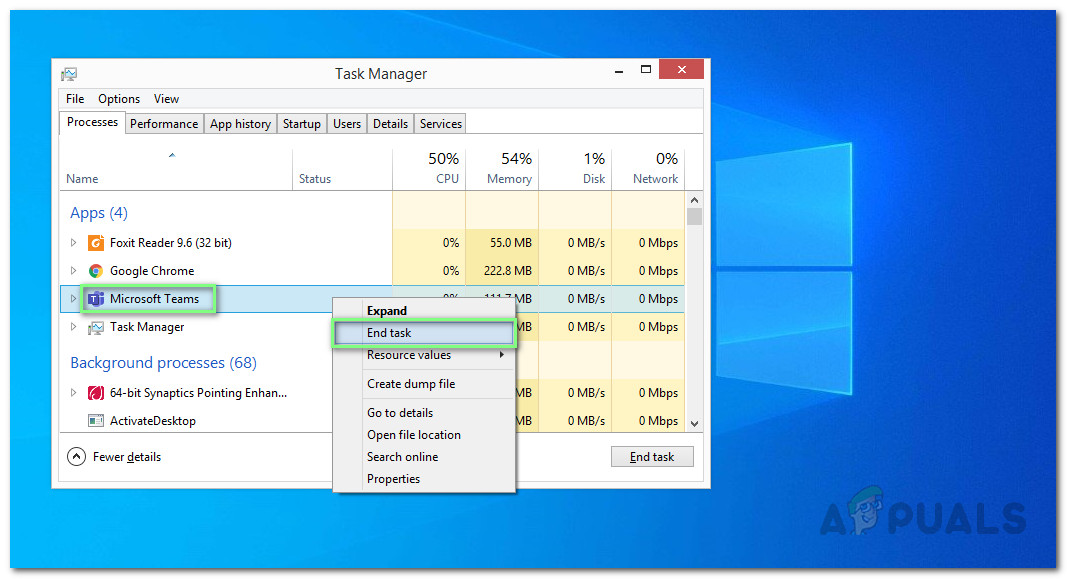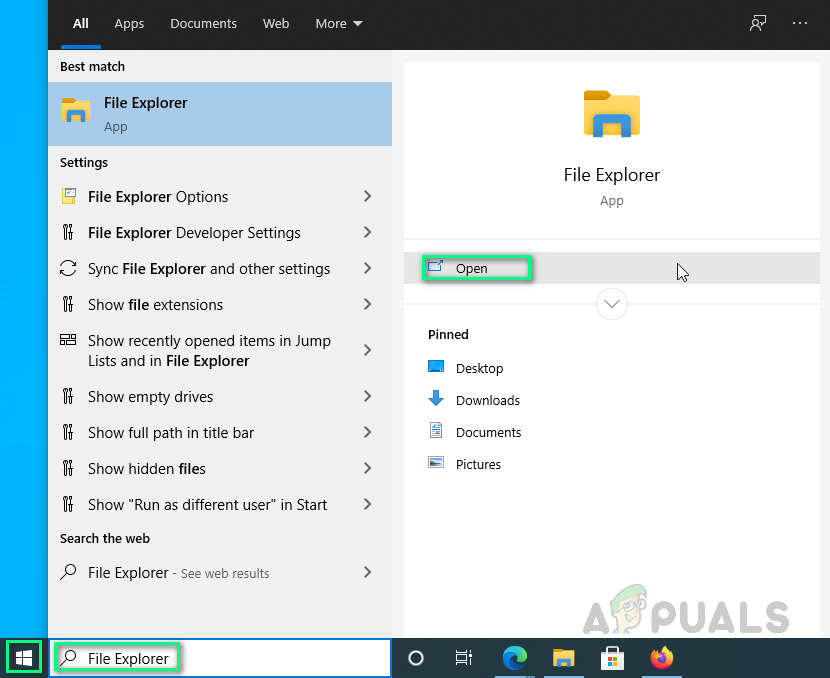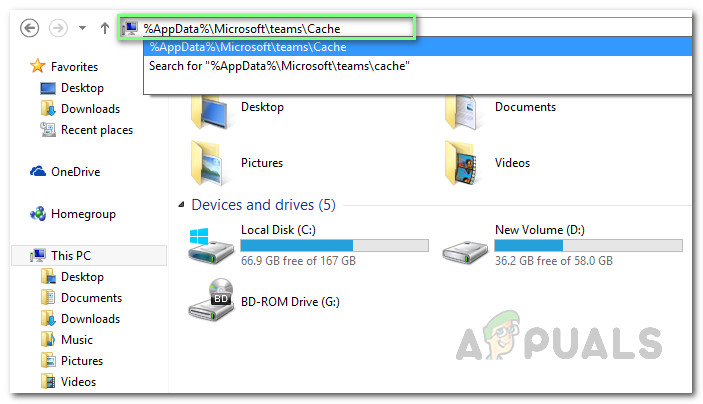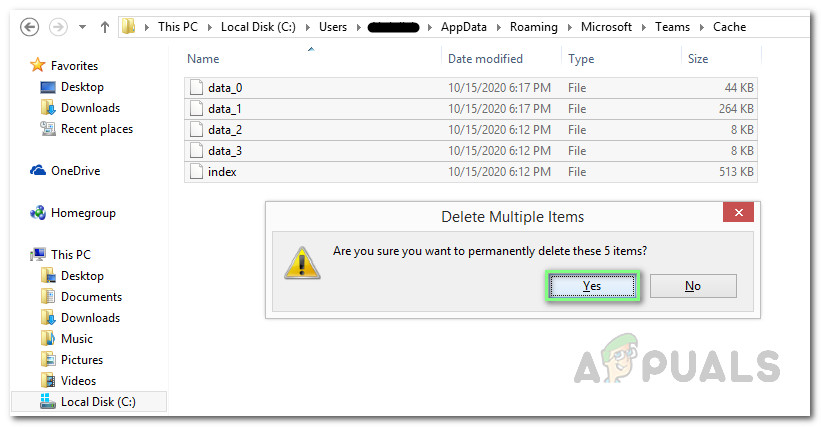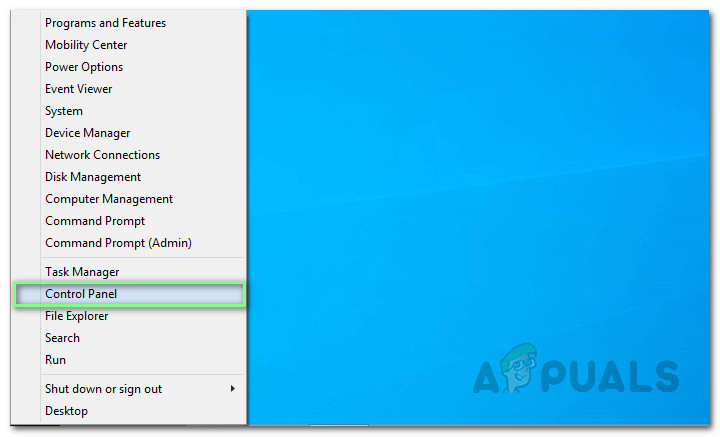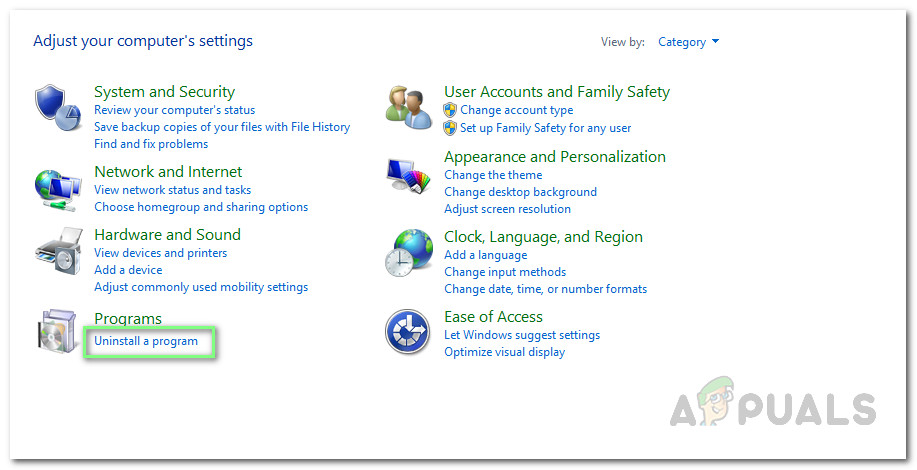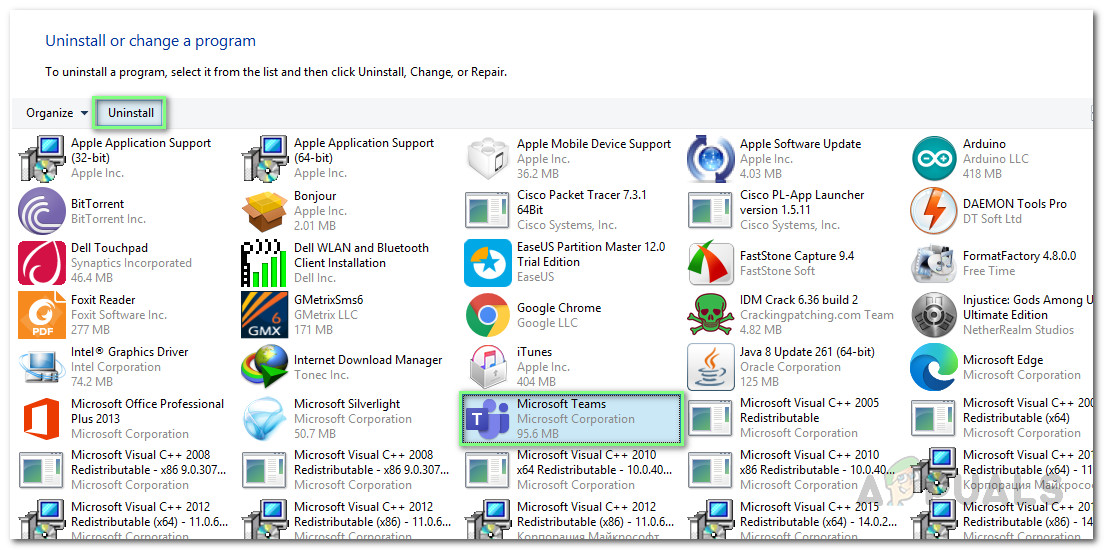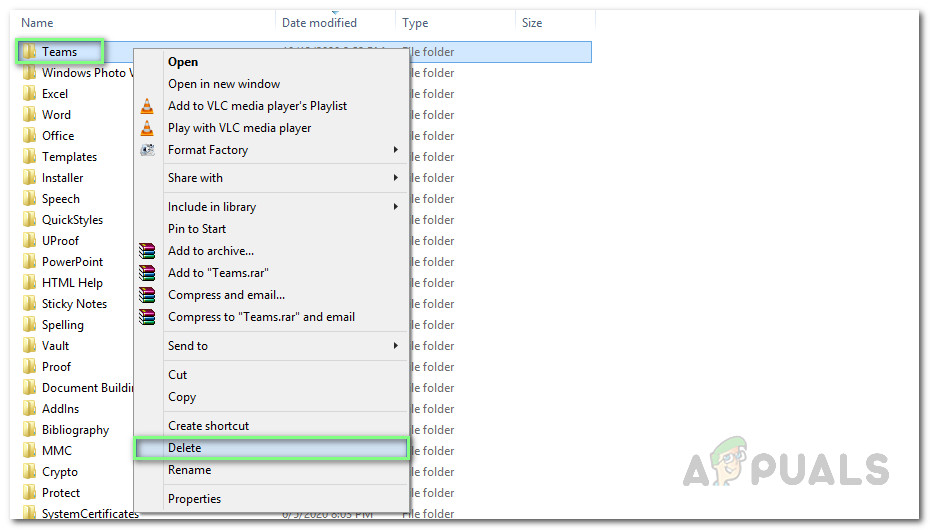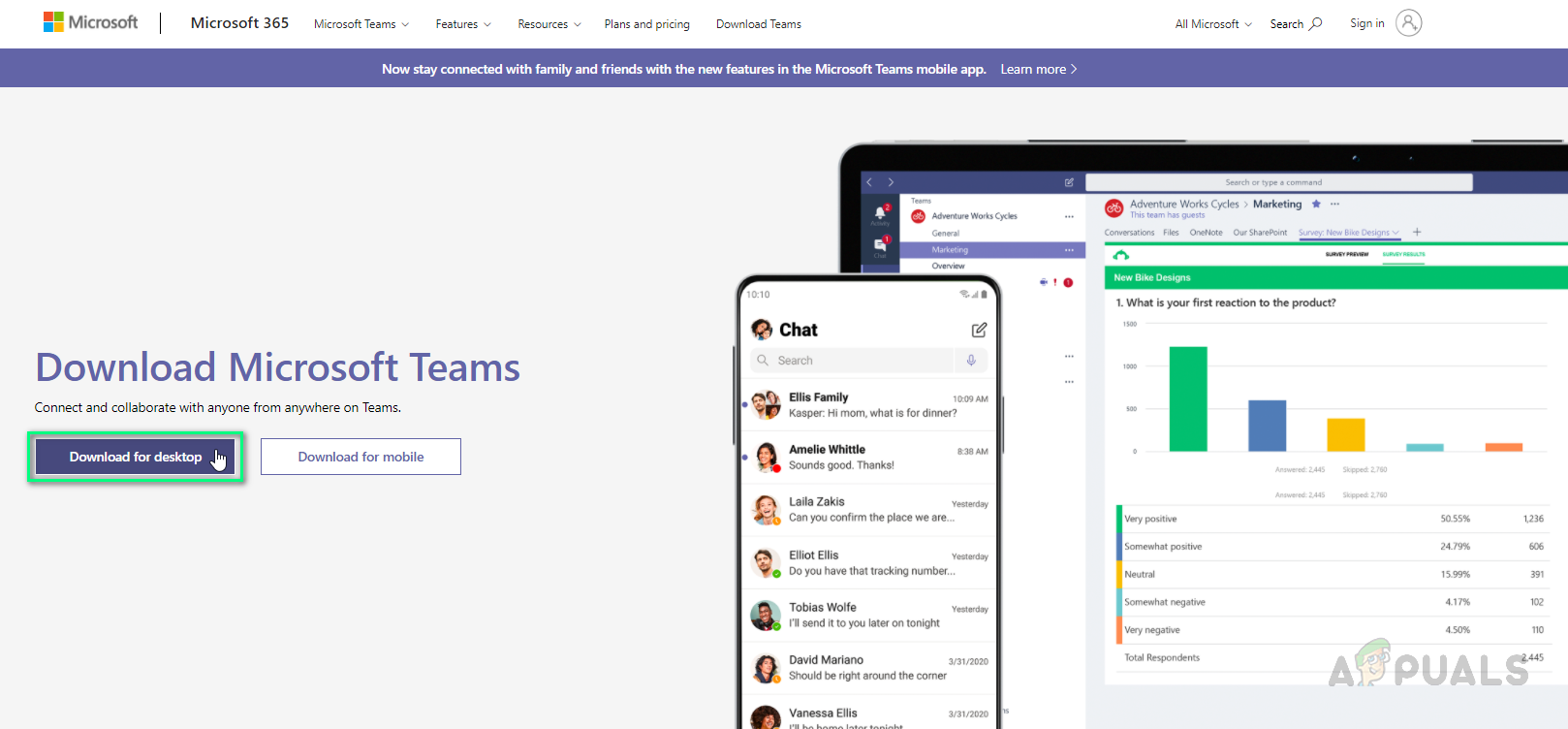কিছুক্ষণের জন্য এমএস টিম ব্যবহার করা লোকেরা জানে যে তারা অ্যাপটি চালু করার সময় এটি স্বয়ংক্রিয়ভাবে প্রতিবার সাইন ইন করে। তবে এটি সর্বদা হয় না। কখনও কখনও, এটি বলে যে আপনার কাছে কোনও ইন্টারনেট সংযোগ নেই যদিও অন্যান্য অ্যাপস কোনও সমস্যা ছাড়াই কাজ করছে। অন্যান্য সময়, এটি বলতে পারে লগ ইন করার চেষ্টা করে এবং অ্যাপ্লিকেশনটি পুনরায় চালু করতে বলার সময় একটি ত্রুটি হয়েছিল। ব্যবহারকারীরা জানিয়েছেন যে অ্যাপ্লিকেশনটি আসল সমস্যাটি সনাক্ত করে না এবং নীচের বিজ্ঞপ্তিটি দেখায়:

ত্রুটি বিজ্ঞপ্তি
মাইক্রোসফ্ট টিমগুলি কী কারণে কাজ বন্ধ করে দিয়েছে?
মাইক্রোসফ্ট সদ্য এমএস টিম তৈরি করেছে এবং এর মধ্যে এখনও অনেকগুলি বাগ রয়েছে যা ব্যবহারকারীরা দিনের পর দিন মুখোমুখি হয়। ব্যবহারকারীর প্রতিক্রিয়া এবং প্রযুক্তিগত কর্তৃপক্ষের বিশদ পর্যালোচনা করার পরে, আমরা এই সিদ্ধান্তে পৌঁছেছি যে নিম্নলিখিত ত্রুটির কারণে এই ত্রুটি দেখা দিতে পারে:
- দুর্নীতিগ্রস্থ ক্যাশে: যখন এমএস টিমগুলির ইনস্টলেশনের কিছুটা সময় হয়ে গেছে, তখন দুর্নীতিগ্রস্থ ক্যাশে ক্যাশে মেমরিতে তৈরি হয় যা শেষ পর্যন্ত মাইক্রোসফ্ট টিমগুলি কাজ বন্ধ করে দেয়। এই ত্রুটিযুক্ত বিল্ড আপটি কোনও তৃতীয় পক্ষের সফ্টওয়্যার, পুরানো অ্যাপ্লিকেশন ফাইল ইত্যাদির কারণে হতে পারে etc.
- দূষিত কনফিগারেশন ফাইল: অন্য যে কোনও সফ্টওয়্যার বা প্রোগ্রামের মতো, মাইক্রোসফ্ট টিমগুলি ব্যবহারকারীর পিসিতে ব্যবহারকারী অ্যাকাউন্টগুলির সাথে সম্পর্কিত কনফিগারেশন ফাইলগুলি তৈরি করে। এই কনফিগারেশন ফাইলগুলি বিবিধ কারণে দূষিত হতে পারে, যেমন বিদ্যুৎ বন্ধ, এমএস টিমের অনুপযুক্ত সমাপ্তি ইত্যাদি due
- দূষিত অ্যাপ্লিকেশন ফাইল: কোনও উইন্ডোজ সফ্টওয়্যার বা প্রোগ্রাম কার্যকর করার আগে, প্রি-স্টার্ট প্রক্রিয়াগুলির একটি সেট রয়েছে যা পটভূমিতে চলে। সফল সম্পাদন এই প্রাক-শুরু প্রক্রিয়াগুলির উপর নির্ভর করে। যদি তারা ব্যর্থ হয় তবে সফ্টওয়্যার বা প্রোগ্রামটি স্বয়ংক্রিয়ভাবে চলতে ব্যর্থ। একইভাবে, এমএস টিমগুলি দূষিত অ্যাপ্লিকেশন ফাইলগুলির ফলে প্রি-স্টার্ট প্রক্রিয়াগুলির ব্যর্থতা হতে পারে, এমএস টিমগুলি সঠিকভাবে শুরু করা বন্ধ করে।
সমাধান 1: এমএস টিমস ক্যাশে সাফ করুন
কখনও কখনও এমএস টিমস ক্যাশে ফাইলগুলি দূষিত হয়ে পড়ে এবং ব্যবহারকারীরা বিভিন্ন সমস্যার মুখোমুখি হতে পারে, যেমন লগইন করতে না পারা বা ইন্টারনেট সংযোগের কোনও ত্রুটি নেই। এটি শেষ পর্যন্ত এমএস টিমের কাজ বন্ধ করে দেয়। এই সাধারণ পদক্ষেপগুলি অনুসরণ করে এমএস টিমস ক্যাশে সাফ করে এই সমস্যাটি সহজেই সমাধান করা যেতে পারে:
- উপর রাইট ক্লিক করুন টাস্কবার এবং নির্বাচন করুন কাজ ব্যবস্থাপক তালিকা থেকে।

টাস্ক ম্যানেজার খোলা হচ্ছে
- খোঁজা মাইক্রোসফ্ট দল প্রক্রিয়া বিভাগে, ডান ক্লিক করুন এবং নির্বাচন করুন শেষ কাজ । এটি এমএস টিমের সাথে সম্পর্কিত সমস্ত পটভূমি চলমান প্রক্রিয়াগুলি শেষ করবে।
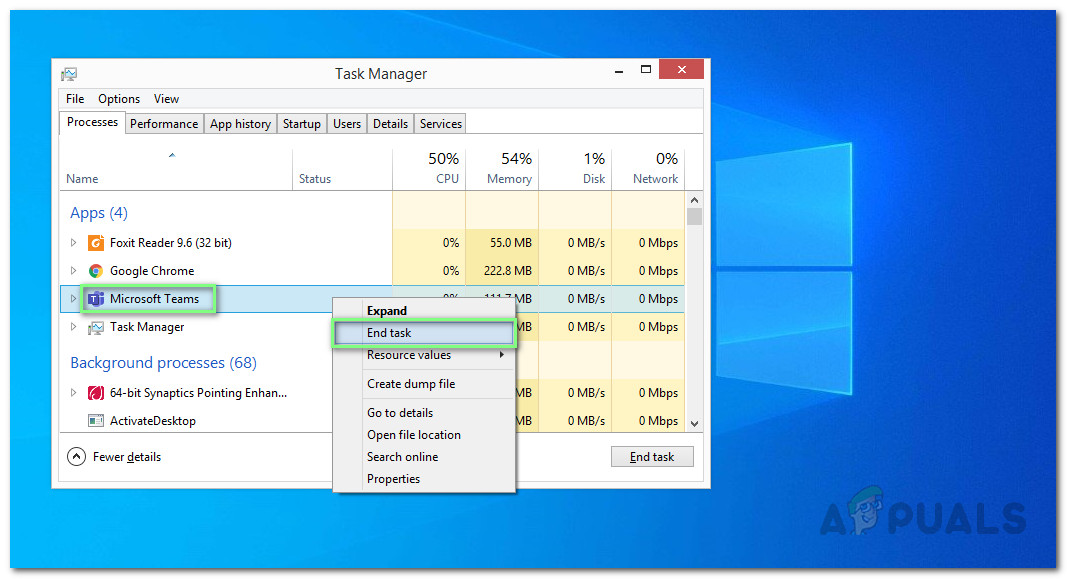
এমএস টিম বন্ধ করা হচ্ছে
- ক্লিক শুরু করুন , অনুসন্ধান ফাইল এক্সপ্লোরার এবং এটি খুলুন।
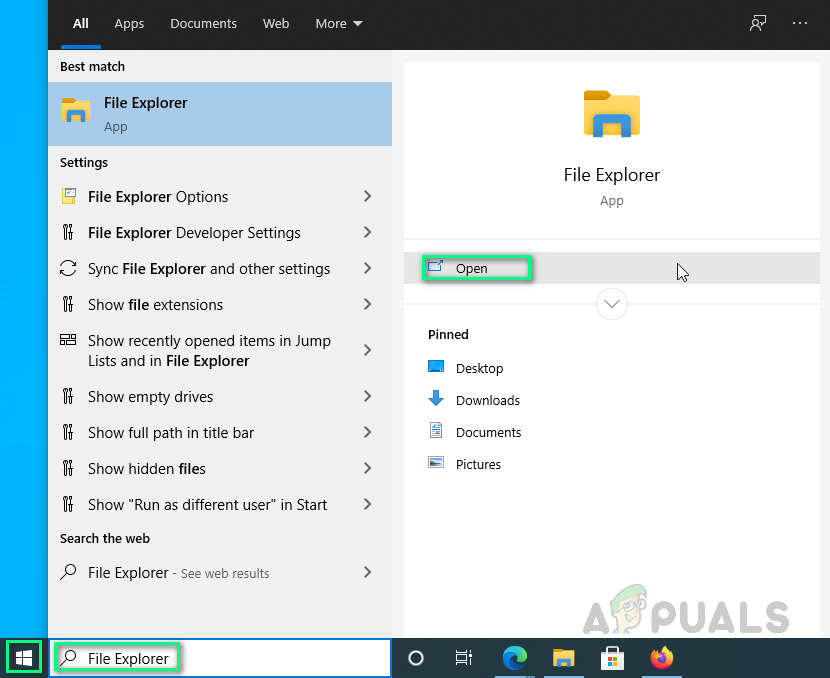
ফাইল এক্সপ্লোরার খোলা হচ্ছে
- ঠিকানা বারে নিম্নলিখিত অবস্থানের ঠিকানাটি অনুলিপি করুন এবং টিপুন প্রবেশ করান । এটি আপনাকে এমএস টিমের জন্য ক্যাশে নামের একটি লুকানো ফোল্ডারে নিয়ে যাবে।
% AppData% মাইক্রোসফ্ট টিম ক্যাশে
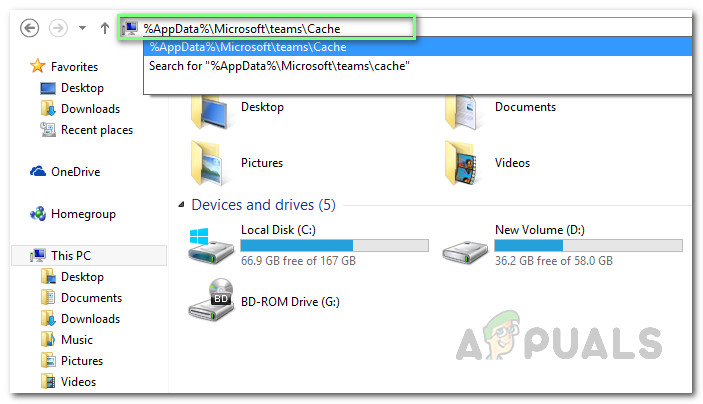
এমএস টিমস ক্যাশে ডিরেক্টরি খুলছে
- টিপে সমস্ত ফাইল নির্বাচন করুন সিটিআরএল + এ আপনার কীবোর্ডে একসাথে কীগুলি এবং টিপে স্থায়ীভাবে ফোল্ডারের সমস্ত ফাইল মুছুন শিফট + ডেল আপনার কীবোর্ডে একসাথে কীগুলি।
- নির্বাচন করুন হ্যাঁ মুছে ফেলার প্রক্রিয়া নিশ্চিত করতে।
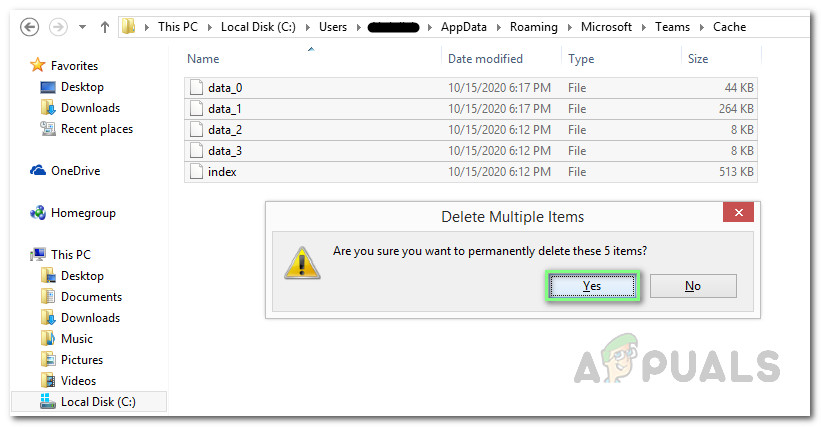
এমএস টিমস ক্যাশে ফাইলগুলি মোছা হচ্ছে
- নিম্নলিখিত অবস্থানের ঠিকানার জন্য এখন একের পর এক 3 থেকে 6 পদক্ষেপগুলি পুনরাবৃত্তি করুন:
% অ্যাপডাটা% মাইক্রোসফ্ট দলগুলি ব্লব_ স্টোরেজ% অ্যাপডাটা% মাইক্রোসফ্ট দলগুলি ডাটাবেস% অ্যাপডাটা% মাইক্রোসফ্ট টিমস অ্যাপ্লিকেশন ক্যাশে ক্যাচ% অ্যাপডাটা% মাইক্রোসফ্ট টিমস জিপুচে% অ্যাপডাটা% মাইক্রোসফ্ট টিমস ইনডেক্সডডিবি% অ্যাপডেটা মাইক্রোসফ্ট টিমস লোকাল স্টোরেজ% অ্যাপডাটা% মাইক্রোসফ্ট টিমস mp টিএমপি% লোকাল অ্যাপডাটা% গুগল, ক্রোম ইউজার ডেটা ault ডিফল্ট ক্যাশে% লোকাল অ্যাপডাটা% গুগল, ক্রোম ইউজার ডেটা ault ডিফল্ট কুকিজ% লোকাল অ্যাপডেটা% গুগল Chrome ব্যবহারকারীর ডেটা ডিফল্ট ault ওয়েব ডেটা
- একবার আপনি সমস্ত ফাইল মুছে ফেললে, এমএস টিম চালানোর চেষ্টা করুন। এটি আপনার সমস্যার সমাধান করা উচিত।
সমাধান 2: ক্লিন আনইনস্টল করুন এবং এমএস টিমগুলি পুনরায় ইনস্টল করুন
যদি উপরের সমাধানটি আপনার সমস্যার সমাধান না করে তবে এমএস টিম সিস্টেমের কয়েকটি ফাইল দূষিত হওয়ার প্রবল সম্ভাবনা রয়েছে। সহজ সমাধানটি হ'ল এমএস টিমগুলি সম্পূর্ণরূপে আনইনস্টল করা এবং সর্বশেষতম তাজা অনুলিপি পুনরায় ইনস্টল করা। এটি করার জন্য নীচে দেওয়া পদক্ষেপগুলি অনুসরণ করুন:
- ডান ক্লিক করে এমএস দলগুলি বন্ধ করুন এমএস টিমস আইকন টাস্কবারে এবং নির্বাচন করুন ছাড়ো । এটি এমএস টিমের সাথে সম্পর্কিত সমস্ত পটভূমি চলমান প্রক্রিয়াগুলি শেষ করবে।
- ডান ক্লিক করুন শুরু করুন এবং নির্বাচন করুন কন্ট্রোল প্যানেল এটি খুলতে।
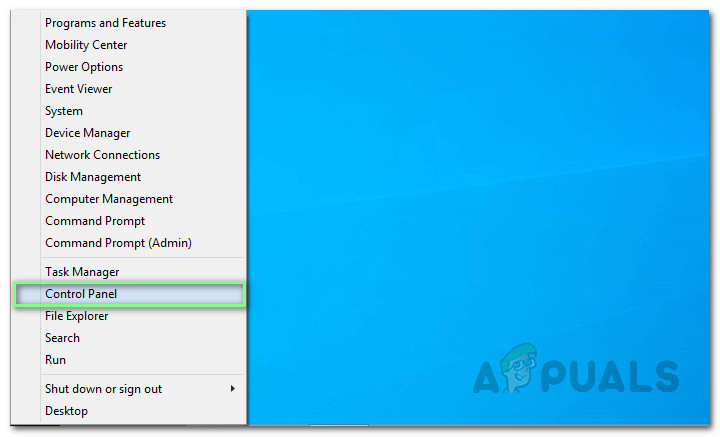
কন্ট্রোল প্যানেল খোলা হচ্ছে
- নির্বাচন করুন একটি প্রোগ্রাম আনইনস্টল করুন প্রোগ্রাম বিভাগের অধীনে। এটি আপনার পিসিতে ইনস্টল হওয়া সমস্ত প্রোগ্রামের একটি তালিকা খুলবে।
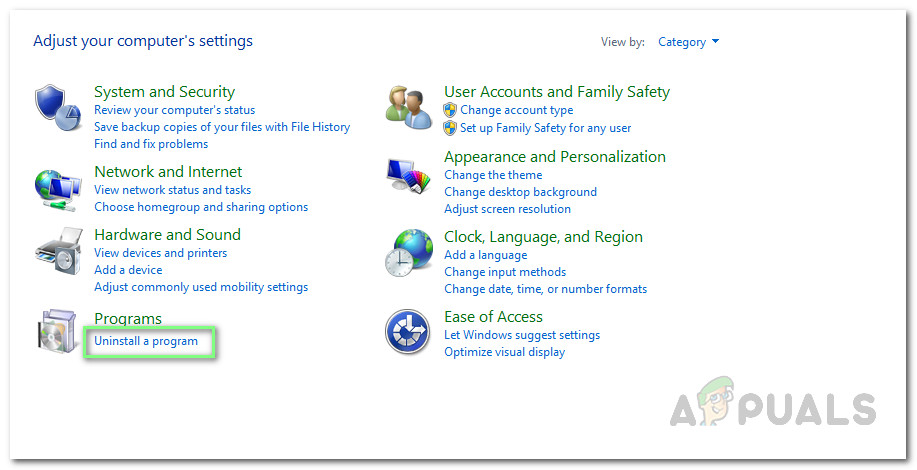
ইনস্টলড প্রোগ্রামগুলির তালিকা খোলা হচ্ছে
- নির্বাচন করুন মাইক্রোসফ্ট দল ইনস্টল করা প্রোগ্রামগুলির তালিকা থেকে ক্লিক করুন আনইনস্টল করুন । এটি এমএস টিমগুলি আনইনস্টল করা শুরু করবে। আনইনস্টলেশন পদ্ধতিতে সময় নিতে পারে তাই এটি শেষ না হওয়া পর্যন্ত অপেক্ষা করুন।
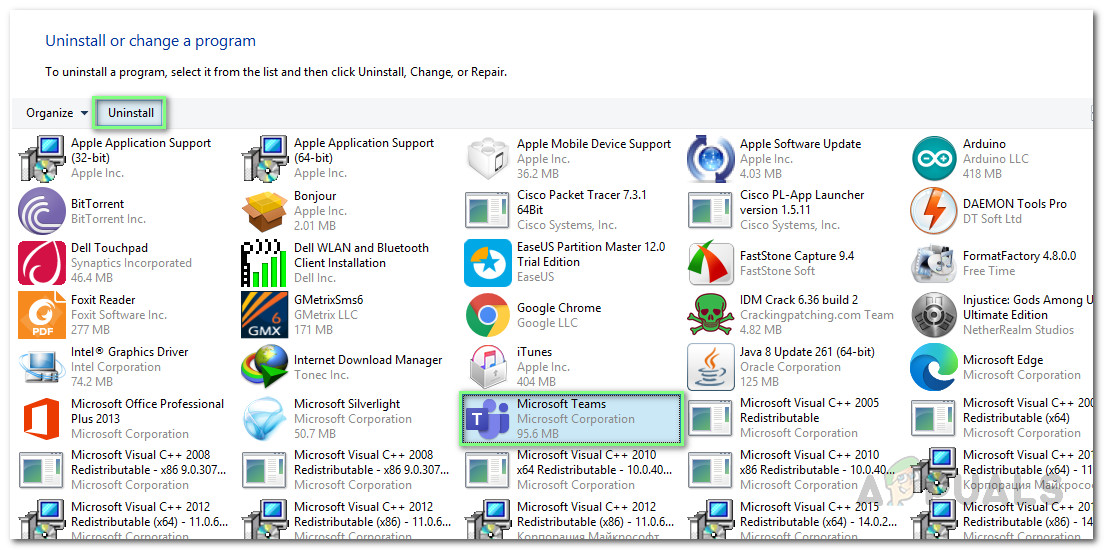
মাইক্রোসফ্ট টিম আনইনস্টল করা
- টিপুন উইন্ডোজ + আর খোলার জন্য আপনার কীবোর্ডের কীগুলি কথোপকথন বাক্স চালান । প্রকার %অ্যাপ্লিকেশন তথ্য% এবং ক্লিক করুন ঠিক আছে । এটি আপনাকে অ্যাপডেটা নামের একটি লুকানো ফোল্ডারে নিয়ে যাবে যেখানে উইন্ডোজ 10 এ ইনস্টলড অ্যাপ্লিকেশন বা পরিষেবাদির জন্য ডেটা ফাইল রয়েছে।

অ্যাপডাটা ফোল্ডার খোলা হচ্ছে
- মাইক্রোসফ্ট ফোল্ডার খুলুন, ডান ক্লিক করুন দল ফোল্ডার এবং নির্বাচন করুন মুছে ফেলা ।
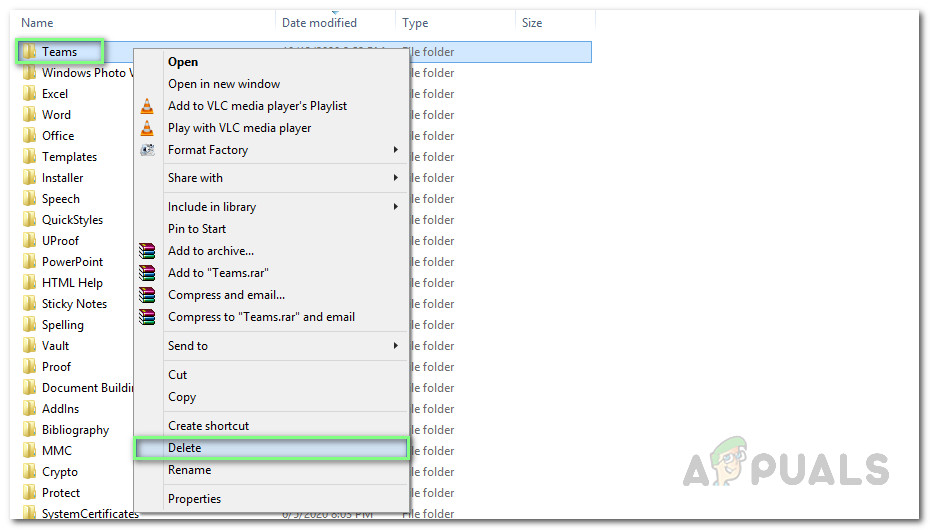
এমএস টিম ফোল্ডার মোছা হচ্ছে
- সমস্ত উইন্ডো বন্ধ করুন এবং আবার টিপুন উইন্ডোজ + আর শুরু করতে আপনার কীবোর্ডের কীগুলি চালান । প্রকার %প্রোগ্রাম তথ্য% এবং ক্লিক করুন ঠিক আছে । এটি আপনাকে প্রোগ্রামডাটা নামে একটি গোপন ফোল্ডারে নিয়ে যাবে যাতে আপনার পিসিতে ইনস্টল হওয়া প্রোগ্রামগুলির সাথে সম্পর্কিত ডেটা ফাইল থাকে।

প্রোগ্রাম ডেটা ফোল্ডার খুলুন
- পুনরাবৃত্তি পদক্ষেপ Now. এখন আপনি অবশেষে আপনার কম্পিউটার থেকে সম্পূর্ণ মাইক্রোসফ্ট টিম আনইনস্টল করেছেন।
- মাইক্রোসফ্ট টিমস ডেস্কটপ সেটআপের একটি নতুন আপডেট হওয়া কপি ডাউনলোড করুন অফিসিয়াল মাইক্রোসফ্ট টিম ডাউনলোড করুন ওয়েবপৃষ্ঠা এবং তারপর ইনস্টল এটা। এটি অবশেষে আপনার সমস্যার সমাধান করা উচিত।
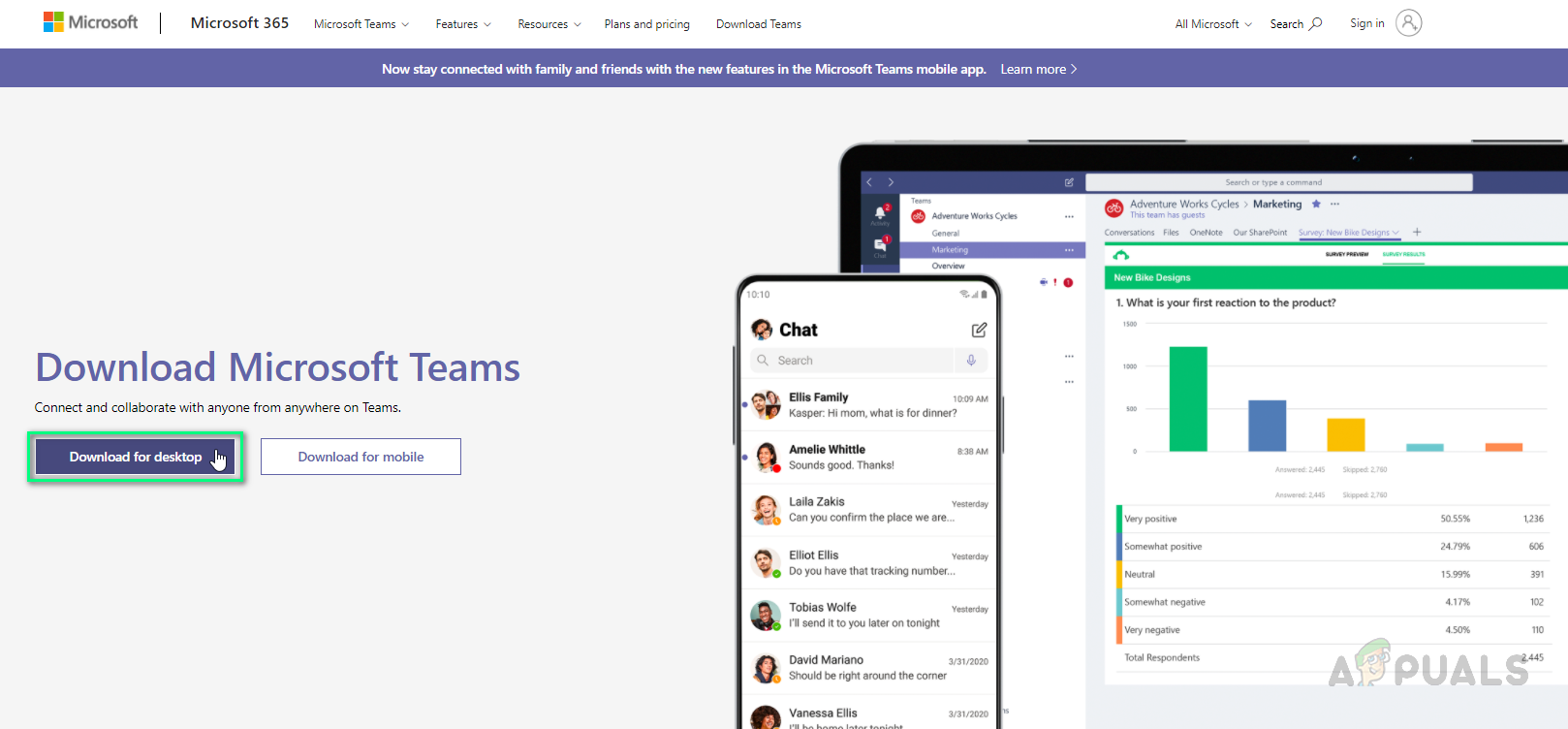
এমএস টিমস (ডেস্কটপ) সেটআপ ডাউনলোড করা হচ্ছে